Vba を使用して列を自動調整する方法 (例付き)
VBA でAutoFitメソッドを使用すると、Excel ワークシート内の 1 つ以上の列の幅を自動的に調整できます。
このメソッドを実際に使用する一般的な方法は次のとおりです。
SubAutoFitColumns ()
Columns(" A:D ").AutoFit
End Sub
この特定のマクロは、A から D の範囲の各列の幅を、各列の最も長いセルを表示するのに必要な幅に自動的に調整します。
次の例は、 AutoFitメソッドを実際に使用する方法を示しています。
例: VBA を使用して列を自動調整する方法
さまざまなバスケットボール選手に関する情報を含む次のデータセットが Excel にあるとします。
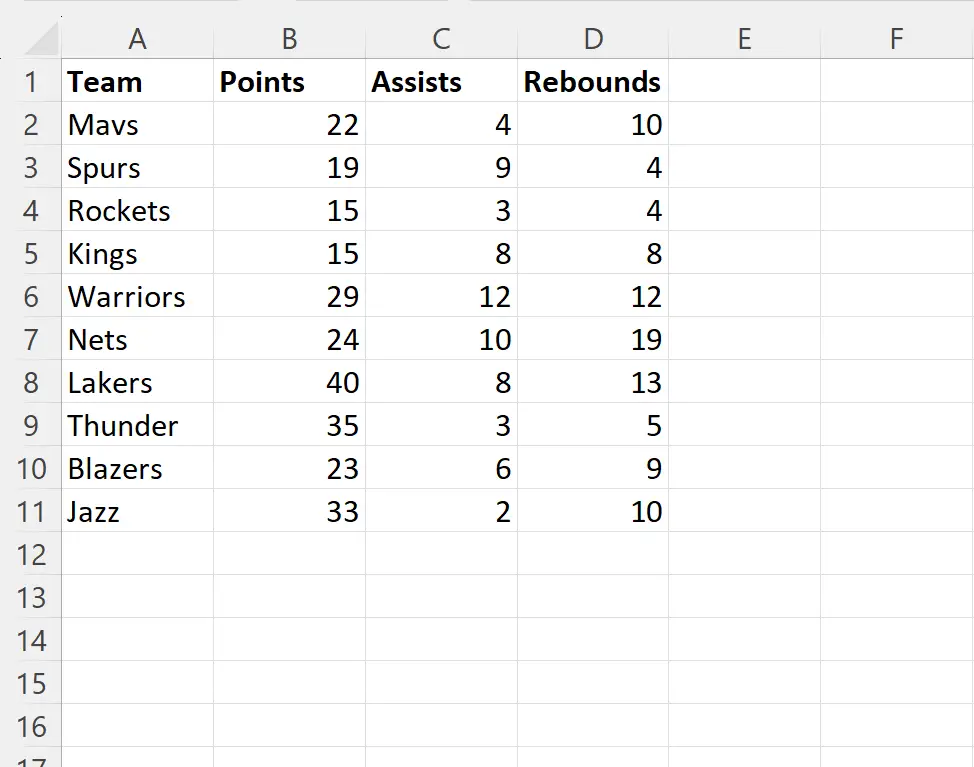
A から D までの各列の幅を、各列の最も長いセルを表示するのに必要な幅に自動的に調整するとします。
これを行うには、次のマクロを作成できます。
SubAutoFitColumns ()
Columns(" A:D ").AutoFit
End Sub
このマクロを実行すると、次の出力が表示されます。
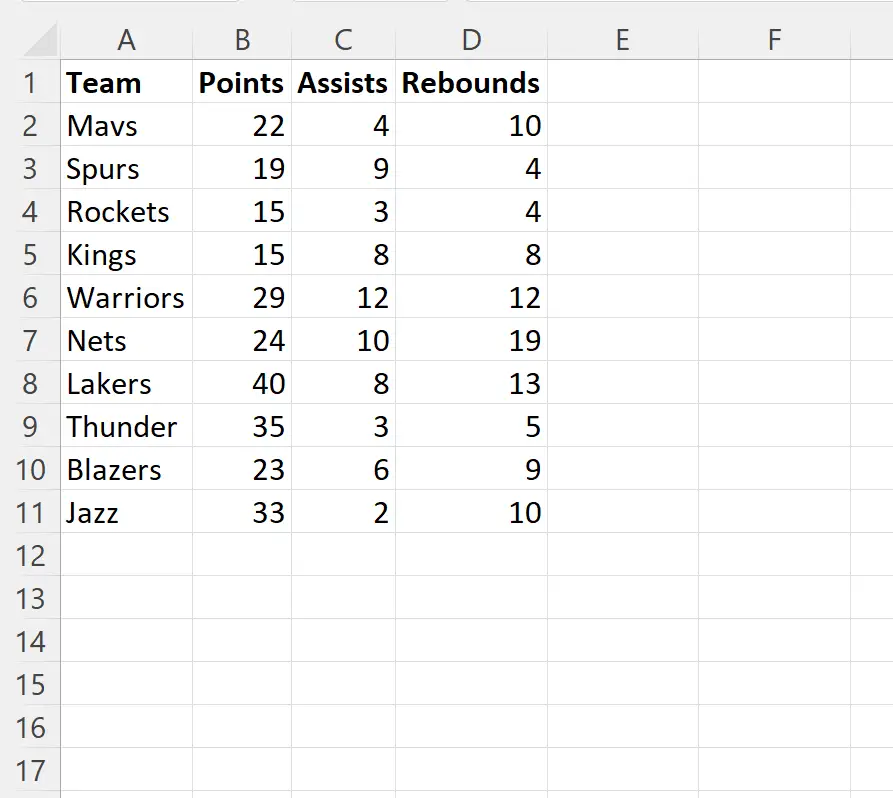
各列の幅は、各列に最も長いセルを表示するために必要な幅になるように自動的に調整されていることに注意してください。
特定のワークシートの各列を自動的に調整する場合は、次の構文を使用できることに注意してください。
SubAutoFitColumns ()
ThisWorkbook.Worksheets(" Sheet1 ").Cells.EntireColumn.AutoFit
End Sub
この特定のマクロは、 Sheet1の各列の幅を、各列に最も長いセルを表示するために必要な幅に自動的に調整します。
データのないすべての列の幅は変更されないことに注意してください。
注: VBA のAutoFitメソッドの完全なドキュメントは、ここで見つけることができます。
追加リソース
次のチュートリアルでは、VBA で他の一般的なタスクを実行する方法について説明します。